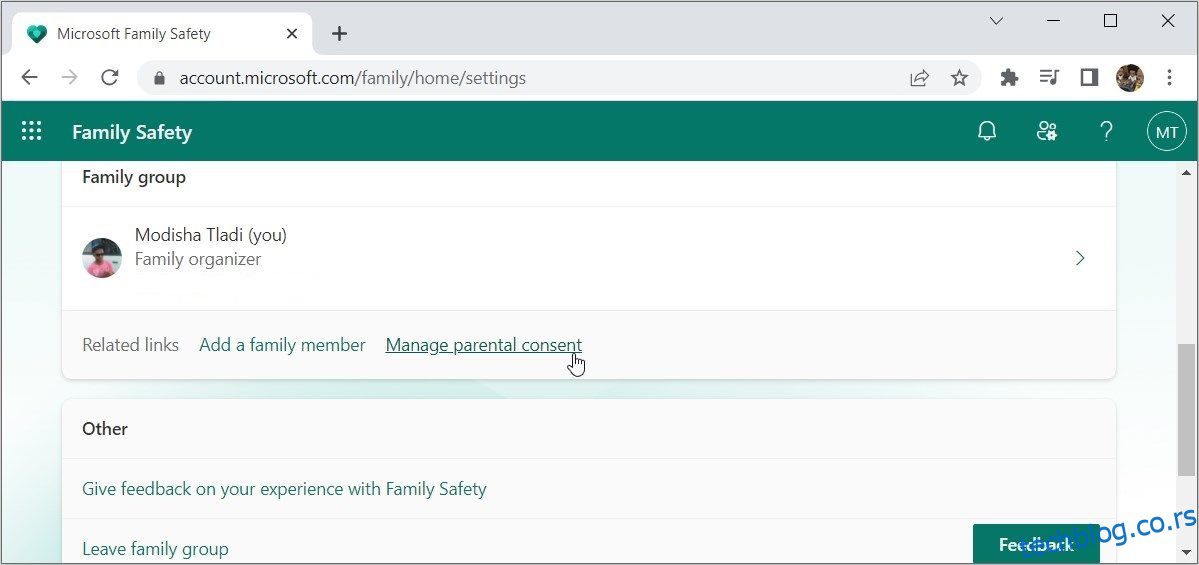Виндовс породична безбедност је моћна алатка која вам помаже да надгледате коришћење рачунара у вашој породици. Али као и сваки софтвер, може доћи до техничких проблема који га могу спречити да ради исправно.
Дакле, како да поправите алатку Фамили Сафети када поквари? Ево како да га поново покренете.
Преглед садржаја
Зашто функција Виндовс породице не функционише исправно?
Ево неколико уобичајених разлога због којих функција Виндовс породична безбедност можда не ради исправно:
- Проблеми са нетачном конфигурацијом или везом: Функција породичне безбедности се ослања на одређена подешавања и конфигурације да би исправно функционисала. Дакле, вероватно ће покварити ако не конфигуришете правилно његове поставке. У неким случајевима, алатка би могла да квари због проблема са мрежним повезивањем, као што је слаб Ви-Фи сигнал.
- Проблеми са ажурирањем рачунара или апликације: Понекад функција породичне безбедности може да поквари само зато што је потребно ажурирање рачунара. На пример, можда ваша тренутна верзија Виндовс-а не подржава неке од најновијих функција алата. У неким случајевима, можда ће морати да се ажурира сама функција породичне безбедности.
- Софтверски сукоби: Одређене апликације трећих страна или безбедносни софтвер могу да ометају правилно функционисање функције породичне безбедности.
- Проблеми са синхронизацијом: Понекад ћете можда желети да користите функцију породичне безбедности на више уређаја. Међутим, можете наићи на проблеме ако сте онемогућили подешавања синхронизације.
Сада, хајде да истражимо како можете да поправите функцију породичне безбедности када вам она ствара проблеме.
1. Проверите своју везу и конфигуришите подешавања породичне безбедности
Да бисте решили проблем, проверите своју везу и уверите се да је стабилна. Ако сумњате да постоје проблеми, покушајте да решите проблеме са мрежним повезивањем.
Ако се проблем и даље јавља, конфигуришите поставке породичне безбедности кроз ове кораке:
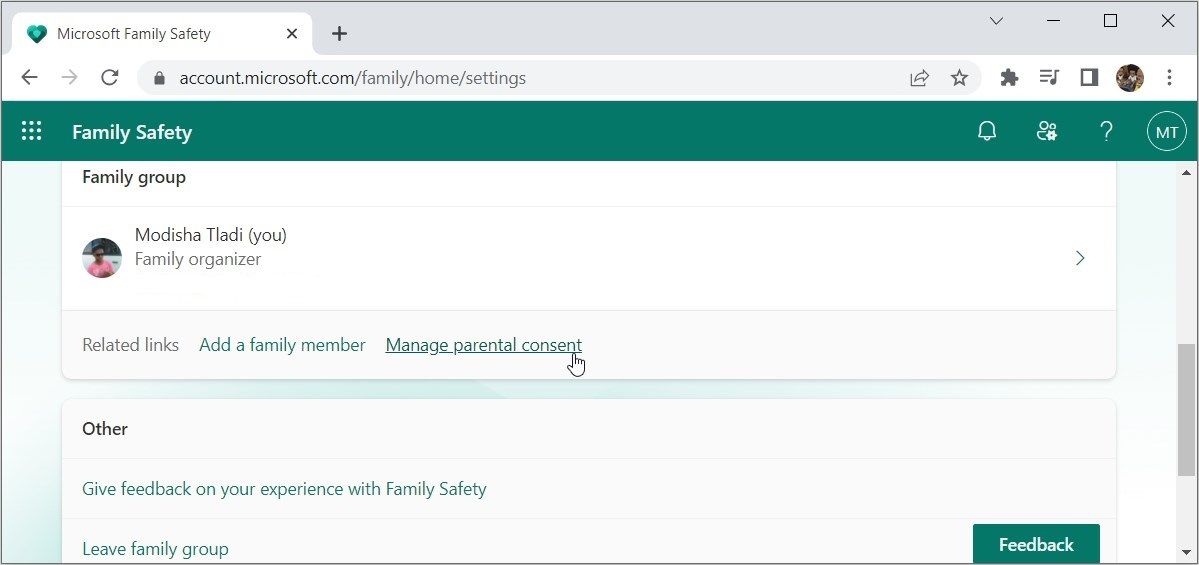
Након што извршите подешавања, тестирајте подешавања породичне безбедности тако што ћете се пријавити на налог члана породице или користити посебан налог за тестирање. Уверите се да конфигурисана ограничења и ограничења функционишу како је предвиђено.
Ако то не помогне, следите ове кораке:
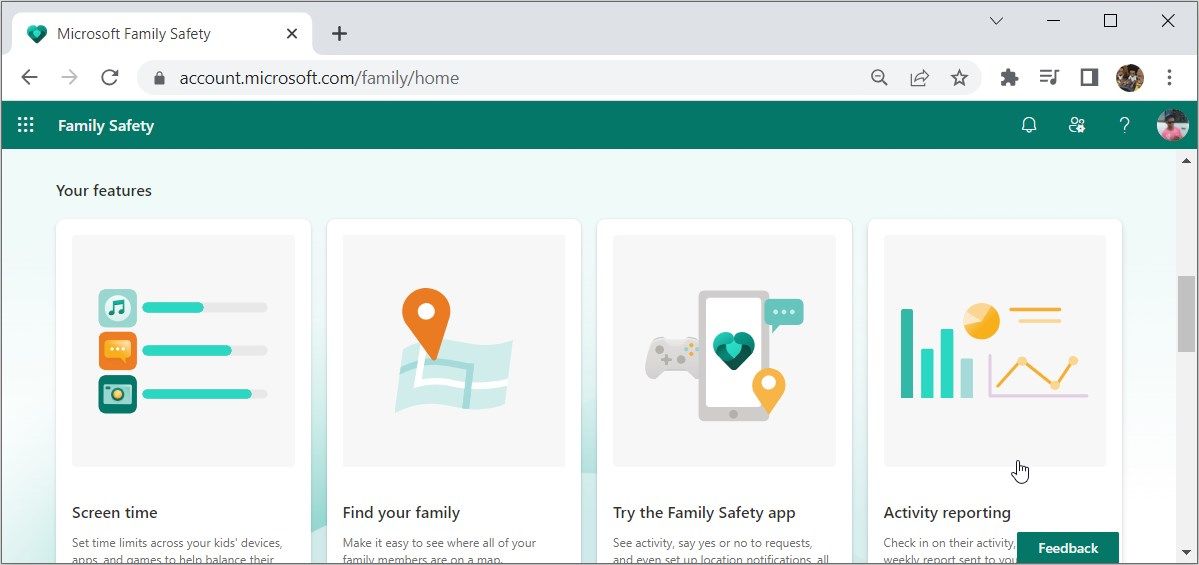
Да бисте били сигурни да алатка за породичну безбедност ради исправно, размислите о коришћењу функције „Извештавање о активностима“. Ово ће вам омогућити да редовно добијате ажурирања о историји прегледања веба на рачунару и коришћењу апликација. А примањем ових редовних ажурирања, можете бити сигурни знајући да функција породичне безбедности ради како се очекује.
2. Ажурирајте функцију породичне безбедности (или ажурирајте свој уређај)
Ако користите апликацију Породична безбедност, морате да се уверите да сте преузели најновију верзију. А ако сумњате да је апликација застарела, ажурирајте је из Мицрософт продавнице.
Ако ажурирање алата не помогне, покушајте да га поново инсталирате кроз ове кораке:
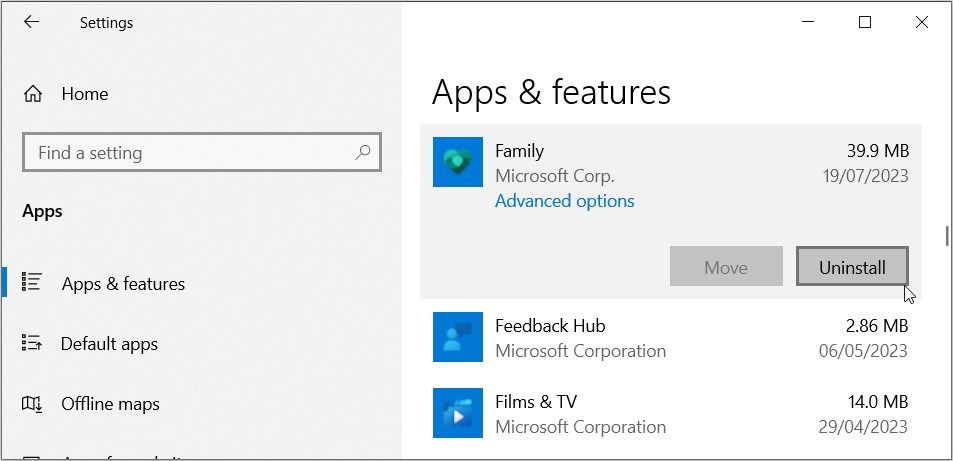
Одатле поново покрените уређај, а затим поново инсталирајте функцију Фамили Сафети из Мицрософт продавнице.
Али ако сумњате да проблем долази са вашег рачунара, можда би било вредно ажурирања Виндовс рачунара. Ово ће осигурати да ваш уређај има најновије функције које вам омогућавају да неометано покрећете различите апликације, укључујући функцију породичне безбедности.
3. Решавање проблема са софтвером
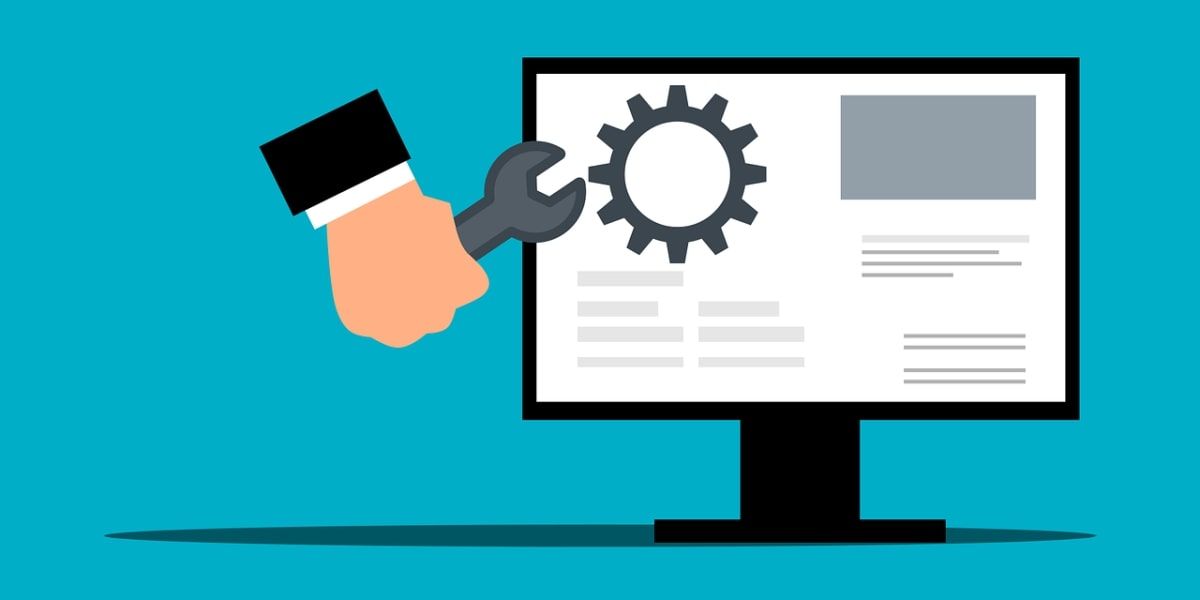
Ако се и даље борите да решите проблем, онда је вероватно да грешка потиче од конфликтног софтвера или безбедносних алата. У овом случају, привремено онемогућавање таквих алата може помоћи.
Хајде да ово истражимо мало детаљније:
- Идентификујте потенцијални конфликтни софтвер: Обратите пажњу на софтвер или безбедносне алате треће стране инсталиране на вашем уређају. То може укључивати антивирусне програме, заштитне зидове или апликације за родитељску контролу.
- Привремено онемогући конфликтни софтвер: Приступите подешавањима неусаглашеног софтвера и потражите опције да привремено онемогућите функције софтвера. Ово може укључивати онемогућавање заштите у реалном времену или било које друге функције које би могле да ометају функцију породичне безбедности.
- Тестирајте функцију породичне безбедности: Након што онемогућите конфликтни софтвер, тестирајте функцију породичне безбедности да бисте видели да ли ради како се очекује.
- Поново омогућите софтвер треће стране: Да бисте идентификовали одређени конфликтни софтвер, поново омогућите своје апликације трећих страна (једну по једну) док тестирате функцију породичне безбедности. Ово ће вам помоћи да прецизно одредите софтвер који узрокује проблем.
- Ажурирајте или замените конфликтни софтвер: Ако идентификујете одређени софтвер који узрокује проблеме, размислите о његовом ажурирању. Алтернативно, замените га другом алатком која не омета функцију породичне безбедности.
4. Омогућите функцију „Подешавања синхронизације“.
Шта ако наиђете на проблеме на другим уређајима, а не на рачунару? У овом случају, вероватно имате проблема са синхронизацијом. То значи да функција породичне безбедности не примењује иста подешавања на другим уређајима.
Дакле, омогућавање функције „подешавања синхронизације“ би требало да уради трик! Ево како то можете да урадите:
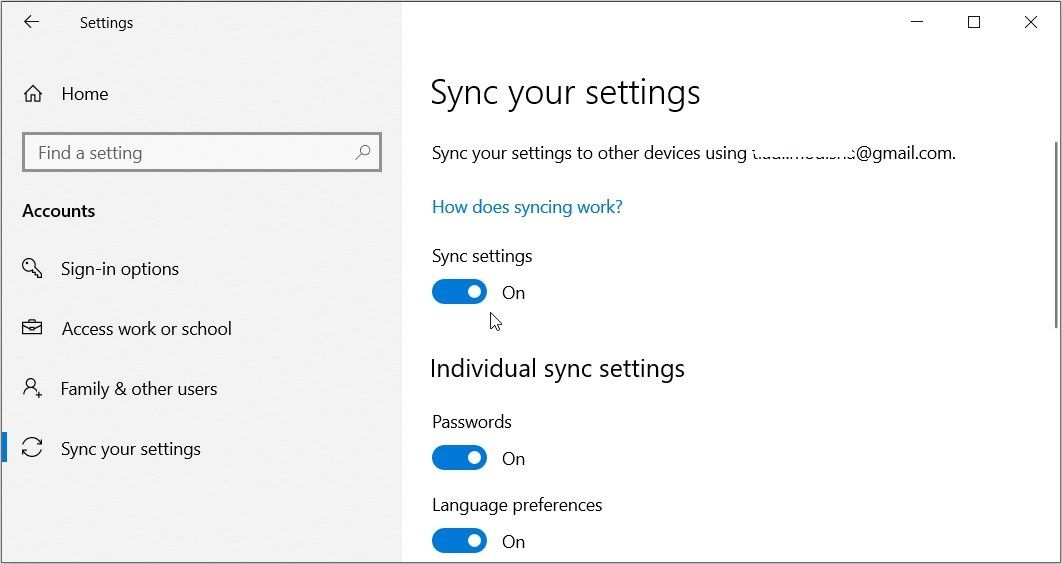
На крају, затворите прозоре за подешавања и поново покрените уређај да бисте сачували ове промене.
5. Креирајте нови Мицрософт налог за породичну безбедност
Ако све друго не успе, можда бисте желели да размислите о креирању новог налога. Ово би требало да помогне у случају да проблем потиче из вашег тренутног профила.
Ево како да креирате нови налог за Мицрософт породичну безбедност:
Алтернативно, додајте нови организатор (профил) свом постојећем налогу Мицрософт Фамили Сафети. Ево корака да то урадите:
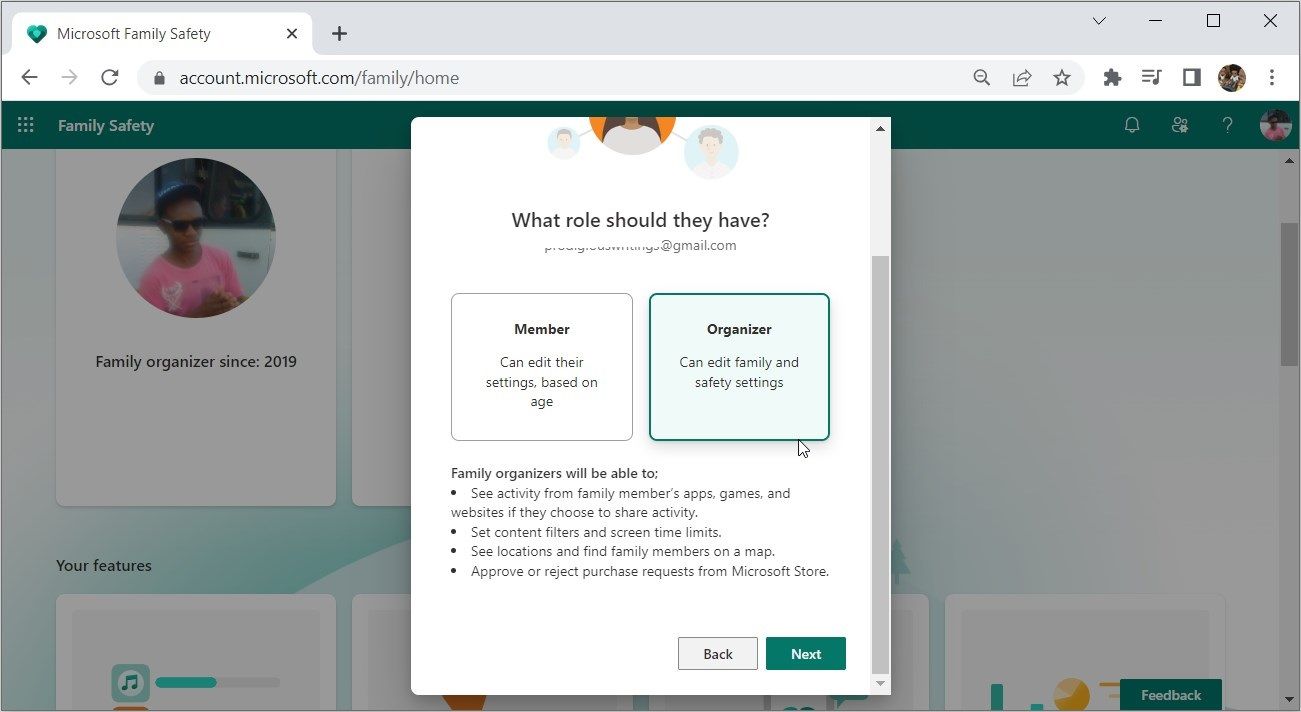
Направите безбедно дигитално окружење уз Мицрософт Фамили Сафети
Алат Мицрософт Фамили Сафети је поуздан када је у питању праћење онлајн активности чланова породице на различитим уређајима. Омогућава вам да успоставите одговарајуће дигиталне границе и промовишете здраве навике на мрежи.
Ако алат одлучи да поквари, наставите и поправите га користећи било који од савета које смо покрили. Одатле, обавезно сазнајте више о томе и откријте неке од његових трикова.